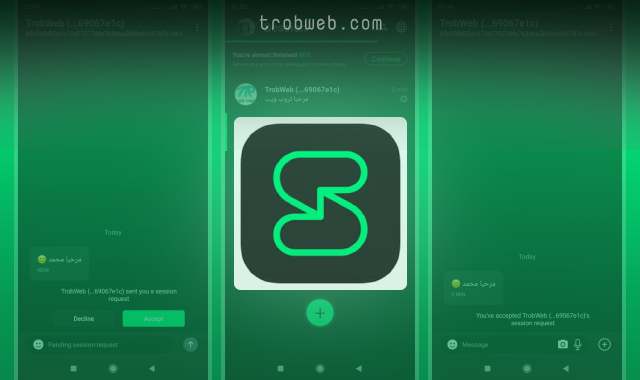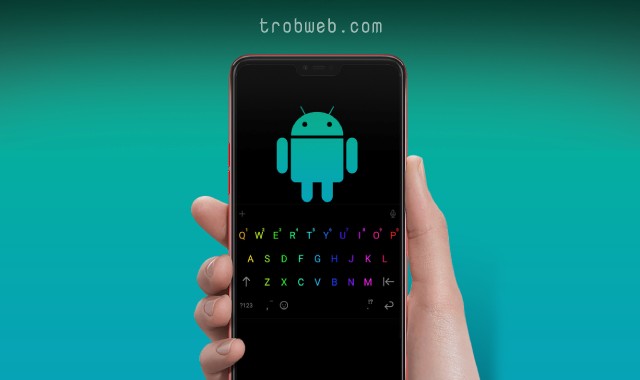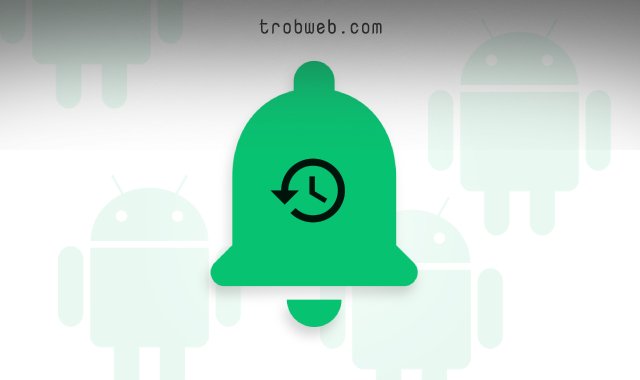العديد من مستخدمي الأندرويد ينزعجون كثيراً عندما يظهر لهم إشهار التحديث التلقائي لتطبيق معين، وبالخصوص عند تشغيل بيانات الانترنت بدل الواي فاي حيث كما نعلم أن تنزيل التحديثات تستهلك بكثرة بيانات الانترنت مما يؤدي إلى فقدانها بسرعة، أيظاً يسبب لك بطئ في صبيب الانترنت مما يعرقل مشاهدة فيديو معين أو شيء مهم تقوم به في الوقت الفعلي.
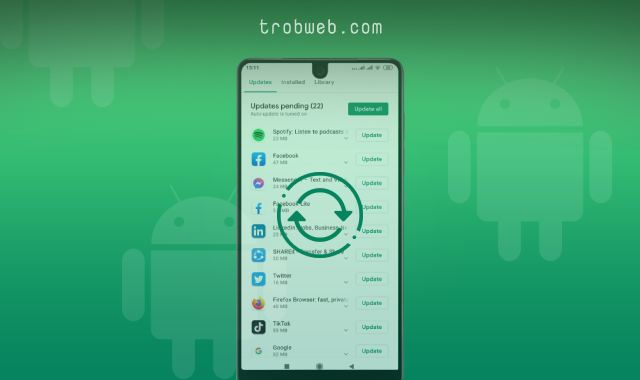
جميع التحديثات التلقائية للتطبيقات تتم من خلال متجر جوجل بلاي، لذلك سوف نتعرف في هذا الدليل على كيفية تعطيلها والقيام بالتحديثات بشكل يدوي في أي وقت أردت.
كيفية تعطيل التحدثات التلقائية للتطبيقات على جوجل بلاي
يمكنك القيام بذلك بكل سهولة من خلال إعدادات المتجر. تابع المراحل.
افتح تطبيق Google Play على هاتفك الاندرويد ثم انقر على خيار الثلاث أشرطة في الجانب العلوي للكشف عن القائمة الجانبية. ضمن هذه الأخيرة، انقر على خيار الإعدادات “Settings”.
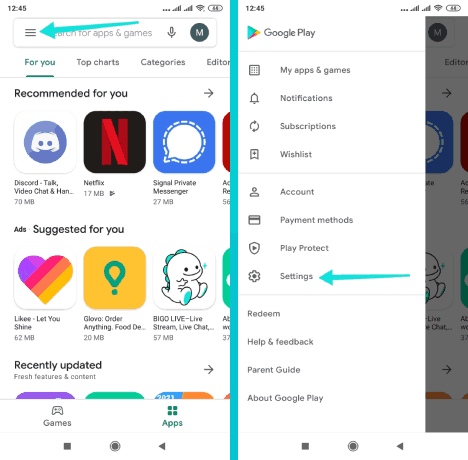
ضمن إعدادات متجر جوجل بلاي، انقر على خيار تحديث التطبيقات تلقائيًا “Auto-update apps”.
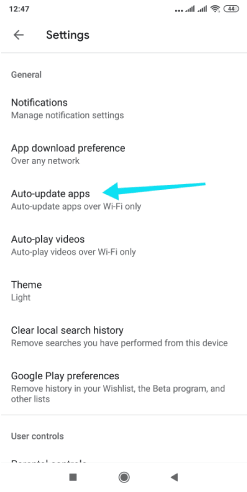
سوف تنبثق قائمة تشمل ثلاث خيارات للاختيار بينهما، وهي التالي :
- عبر أي شبكة “Over any network” : إيتاح الحديثات التلقائية للتطبيقات أثناء استخدام أي شبكة، سواء كان الواي فاي أو بيانات الانترنت.
- عبر الواي فاي فقط “Over Wi-Fi only” : تمكين تحديث التطبيقات تلقائياً فقط أثناء الاتصال بشبكة الواي فاي. هذا الخيار مناسب للذين لا يريدون استهلاك بيانات الانترنت في تحديث التطبيقات.
- عدم تحديث التطبيقات تلقائياً “Don’t auto-update apps” : يمكنك تحديد هذا الخيار إذا كنت لا تريد تحديث التطبيقات تلقائياً على جهازك الاندرويد سواء كنت متصل بشبكة الواي فاي أو تستخدم بيانات الانترنت.
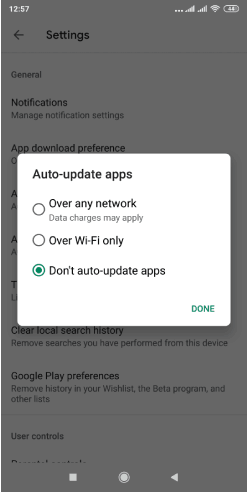
إذا كنت تريد تعطيل التحديثات التلقائية للتطبيقات على الاندرويد الخاص بك، فاختر الخيار الثالث وانقر على زر تم “Done”. بمجرد القيام بذلك، لن يتم أي تحديث تلقائي بعد الآن. وفي أي وقت برغب بتحديث تطبيق معين، يمكنك القيام بذلك بشكل يدوي.
ملاحظة : تجدر الإشارة أنه يمكنك في أي وقت تغيير الإعدادات من نفس المكان في حالة رغبتك من أن يتم تحديث التطبيقات تلقائياً.
اقرأ ايظاً : كيفية تثبيت التطبيقات الغير متاحة في دولتك عبر جوجل بلاي
كيفية تحديث التطبيقات يدوياً على جوجل بلاي
طبعاً إذا قمت بتعطيل تحديث التطبيقات تلقائياً، فسيتعين عليك القيام بذلك يدوياً في كل مرة ترغب بتحديث تطبيق معين. يمكنك تحديث أي تطبيق من خلال متجر Google Play. افتحه وانقر على خيار الثلاث أشرطة للكشف مجدداً عن القائمة الجانبية، ثم انقر على تطبيقاتي وألعابي “My apps & games”.
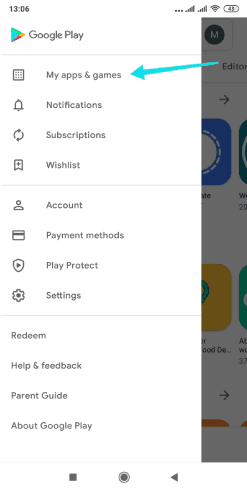
ضمن علامة التبويب التحديثات “Updates”، سوف ترى قائمة جميع التطبيقات التي تحتاج التحديث. بجانب كل تطبيق سوف ترى زر تحديث “Update”. يمكنك النقر عليه لكي يتم تحديث التطبيق مباشرة. إذا كنت ترغب بتحديث جميع التطبيقات، فما عليك سوى النقر على زر تحديث الكل “Update all” الموجود في الأعلى.
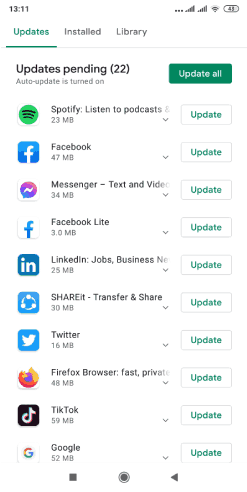
بعد النقر على زر تحديث الكل، سوف يتم تحديث جميع التطبيقات في ذلك الوقت واحدة تلو الأخر وبدون أن تحتاج إلى النقر على زر تحديث لكل تطبيق.
هل تحديثات التطبيقات مهمة؟
طبعاً التحديثات هي جد مهمة حيث غالباً ما يتم إيتاحها من أجل سد الثغرات الامنية وحماية البيانات، ناهيك عن توفير ميزات جديدة. ومع ذلك، عندما يتعلق الأمر باستهلاك بيانات الانترنت أو عندما تأتي التحديثات في الوقت الغير مناسب، تصبح لدى المستخدم مصدر إزعاج وغضب لا غير. لذلك أفضل خيار هو تعطيل التحديثات التلقائية والقيام بذلك بشكل يدوي في الوقت المناسب.
علاوة على ذلك، سوف يفيدك أيظاً مقالنا السابق حول كيفية معرفة التطبيقات التي يمكنها الوصول لموقعك الجغرافي على الأندرويد.